您可以在任何幻灯片中添加照片和图形,然后编辑它们。
Keynote 提供许多预先设计的图像样式,这些样式包括完美搭配的边框、倒影和阴影,旨在与演示文稿的主题相匹配。您可以快速编辑图像,方法将其中一种样式应用到该图像;您也可以自定图像的外观,方法是应用您自己的边框、阴影等等。您还可以通过添加遮罩来裁剪图像,以及调整图像的背景和曝光。
添加图像
1、轻按 ![]() ,然后轻按
,然后轻按 ![]() 。
。
您还可以轻按图像占位符右下角的 ![]() ,以查看设备上可用的照片。
,以查看设备上可用的照片。
2、轻按某个相簿,然后轻按某张照片以添加它。
遮罩(裁剪)照片
您可以隐藏图像上不想要的部分,而无需修改图像本身。
1、连按两次图像。
遮罩控制出现。默认遮罩的大小与图像相同。
2、使用控制更改图像的可见部分:
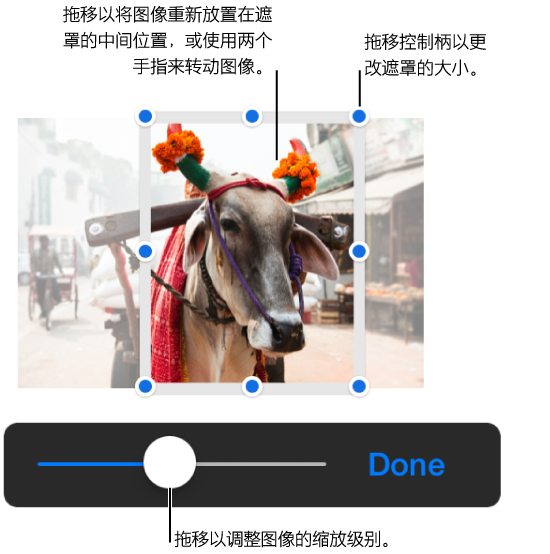
3、完成后轻按“完成”。
任何时候连按两次图像,可再次调整其遮罩。
从照片中移除背景或其他元素
使用“即时 Alpha”工具将图像的某些部分设为透明。此功能适用于移除不想要的背景或颜色。
1、轻按图像,然后轻按 ![]() 。
。
2、轻按“图像”,然后轻按“即时 Alpha”。
3、将手指移到您想要消失的颜色。
拖移时,选定部分会扩大以包括使用相似颜色的区域。轻按并拖移多次以移除多种颜色。
4、轻按“完成”。
